Quando o código de enquadramento do IPI não é preenchido na edição do imposto IPI dos itens da nota fiscal, o sistema exibe a seguinte mensagem de “Atenção” com botão “Ok” no momento da emissão da nota.
“1) Não foi informado o código de enquadramento legal do IPI para os seguintes itens:”
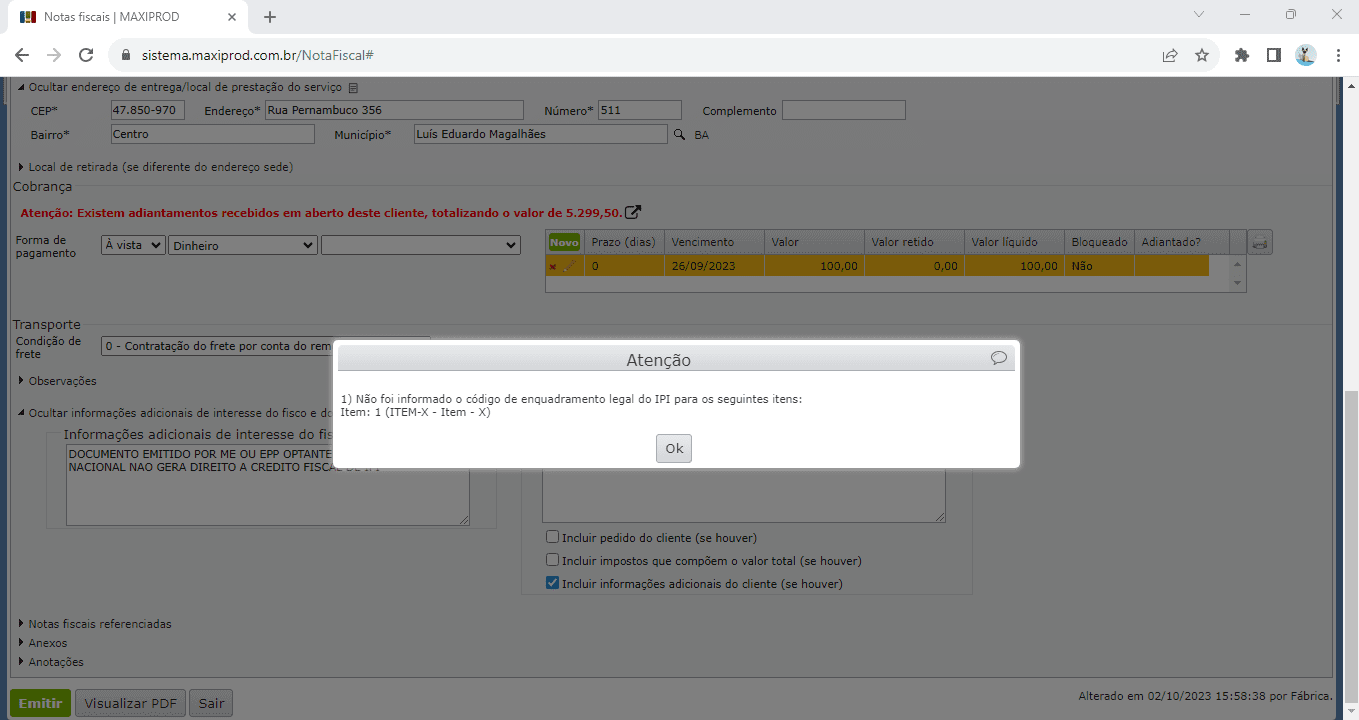
Como resolver:
1) Acesse a edição dos item da nota fiscal listados na mensagem, verifique e edite o “IPI” na seção “Impostos”. Para editar o imposto, clique no ícone do lápis da linha do imposto ou duplo-clique a linha do imposto.

2) Na edição do imposto IPI, expanda a seção “Mais campos” e preencha o campo “Código de enquadramento legal” com uma das opções disponíveis na lista. A lista de códigos de enquadramento legal depende do regime tributário da empresa na qual o usuário está logado, e também do CST preenchido para o IPI.
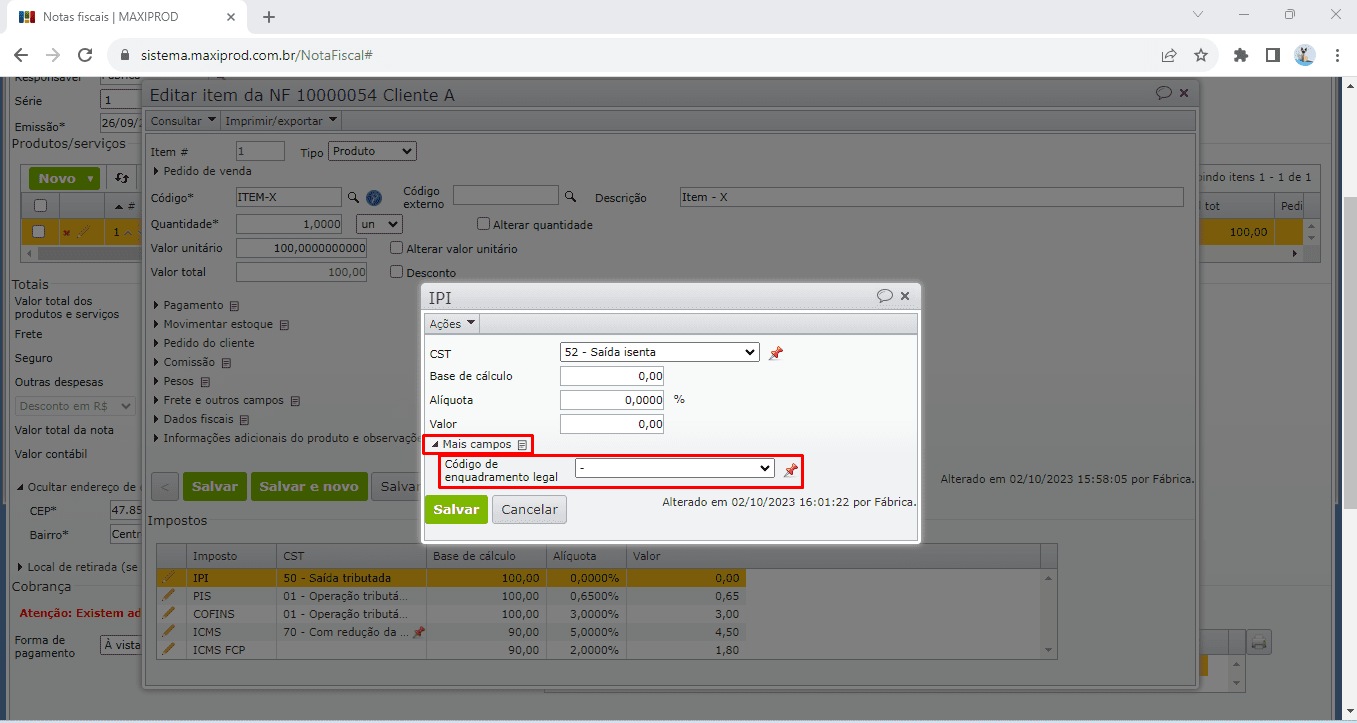
3) Após preencher o código de enquadramento legal, clique no botão verde “Salvar” para guardar as alterações. Faça isto com os demais itens cujo campo “Código de enquadramento” do IPI está vazio.
4) O preenchimento deste campo pode ser parametrizado por meio da operação fiscal. Portanto, numa NF com muitos itens sem este preenchimento, o ideal é editar a operação fiscal, o que também deixa o sistema preparado para as próximas emissões de NFs.
5) Acesse a edição da operação fiscal, seja através do menu “Fiscal > Cadastros > Operações fiscais” ou editando a operação fiscal da NF-e através do ícone do lápis que fica ao lado do campo “Operação fiscal” na nota.
6) Ao editar a operação fiscal, expanda a aba “Inicialização dos impostos” e edite o imposto “IPI”.
7) Na edição do imposto “IPI”, expanda a aba “Mais campos” e preencha o campo “Código de enquadramento legal”.
8) Clique no botão verde “Salvar” para guardar as alterações da inicialização do imposto e, a seguir, clique no botão verde “Salvar” para guardar as alterações na operação fiscal.
9) Na NF-e, vá para “Ações > Atualizar dados dos itens conforme operação fiscal da NF-e”, para que este campo seja atualizado no IPI dos itens, e emita novamente a nota.
Veja também: